AU Webshop brugervejledning
|
|
|
- Helle Jeppesen
- 5 år siden
- Visninger:
Transkript
1 AU Webshop brugervejledning Webshopadgang 4.version 2019
2 Indholdsfortegnelse 1. Kort flow- og arbejdsbeskrivelse Opdeling i hovedområde og organisationsstruktur Abonnementer... 7 Opret abonnement... 7 Opret Ekstra-felter Opret Priser Opret Ekstra salg Abonnenten Abonnementsbestilling eksempel Løssalg Opret Tilføj Løssalg Løssalg - eksempel ordrebekræftelse Eksempel ii
3 1. Kort flow- og arbejdsbeskrivelse Administrationsmodulet (indersiden): Tilgås fra Her opretter administrator og redaktør abonnementer og løssalg. Struktur: Webshoppen er opdelt i 10 selvstændige hovedområder. Administratoren og redaktøren har som udgangspunkt kun redigeradgang til eget hovedområde, men har læseadgang overalt. Webshoppen er opdelt i arrangementer, abonnementer og løssalg. Administratoren opretter hovedområdets organisatoriske struktur. Som udgangspunkt ligger alle arrangementer, abonnementer og løssalg på fakultetsniveau. Større institutter og centre med behov for selvstændig branding oprettes som selvstændige organisatoriske enheder. Det er en balancegang og aftales individuelt med administratoren på hovedområdet. Strukturændringer kan lade sig gøre 1 Anbefalet arbejdsflow for administrator og redaktør: A. Opret grundlæggende data Opret pris(er) check formularens deltagerside ved at klikke Publicer og Vis. Hvordan ser den ud? Brugervenlig? B. Opret evt. Ekstra-felt(er). Tænk over, hvad du vil informere/indsamle deltageroplysninger om stadig brugervenlig? C. Opret evt. Sub-arrangementer evt. med differentieret pristilknytning D. Check nu hele formularen i alle faser: Tilmelding deltagerside betalingsside-afslut ordrebekræftelse. Ved meget komplekse formularer er det en god ide at lade en kollega kontrolchecke Er formularens opbygning logisk? Indsamles de nødvendige oplysninger mhp. at gennemføre et arrangement professionelt? Overholdes persondataloven? E. Arrangementet er nu klar til publicering på AU hjemmesiden (husk at fraklikke faktura), slet testdeltagere, og vær meget omhyggelig med at kopiere og oploade det rigtige link (URL) til hjemmeside. Hvis webredaktøren/webmasteren forestår denne delopgave, test 3-4 deltagernavne fra AU hjemmesiden, så du er sikker på, at linket er korrekt publiceret. 1 Jo flere afholdte arrangementer, som manuelt evt. skal flyttes til ny organisatorisk enhed, jo større arbejdsopgave så vær forudseende i strukturopbygningen 1
4 Deltagerens tilmeldingsflow: Står på en spændende hjemmeside, arrangementskalender, nyhedsside (eller modtaget direct mail, set opslag) med Tilmelding til XX arrangement. Deltageren klikker på tilmeldingslinket (URL en) og gennemfører 4 step ved betalingsarrangementer (arrangementsside deltagerside betalingsside og ordrebekræftelse) og 3 step ved gratisarrangementer. Alle deltagere modtager en mail ordrebekræftelse, som er deres kvittering og gyldige adgangsbillet. 2
5 Samarbejde Webshoppen baserer sig på et samarbejde mellem forretningssiden (vha. administrator og redaktør) og økonomisiden (vha. regnskabsmedarbejder) med IT som katalysator. Generel brug af fællesmailen Webshoppen indeholder en generel funktion, men brug gerne dit eget system, som håndterer formatering af meget pænere. For at kopiere adresser: Stå i adressefeltet på fællesmailen. Tryk ctrl + a (alle fællesmailens adresser markeres), tryk ctrl + c ( adresserne kopieres), åben en ny mail i dit eget mailsystem og tryk i en ny s adressefelt ctrl + v. Dermed får du alle adresserne over på en nem måde og kan arbejde videre i dit eget mailsystem. Generel brug af Excel arkene Fanebladene på Deltager og Betalinger kan nemt gemmes lokalt og evt. opdateres der, men du kan ikke via Excel gemme i webshoppens database. Hvis du har brug for at opdatere, skal det ske via Deltager fanebladene. Ved visning af EAN-numre på Betalings excelarket, skal du markere kolonnen, højreklikke, vælg formater celler, vælg tal. Dermed vises alle EAN-numre i læsbart format. Krediteringsproceduren Nuværende fremgangsmåde: Redaktøren skriver frameldingsårsag i deltager noten (husk ikke at angive personfølsomme begrundelser, som sygdomsårsag o. lign.). Hvis det er en delkreditering, skal noten påføres på deltagerens sub-arrangement. Skriv minimum frameldt, dato og dine initialer. Send en kort mail til webshoppens krediteringsfunktion. Beløbet bliver krediteret via DIBS (betalingsgateway) og beløbet tilbageføres til deltagerens betalingskonto. Ved fakturering følges den almindelige krediteringsprocedure i Navision. Marts 2010: Der digitaliseres et trin mere: Under deltageroplysninger indsættes et fast krediteringsfelt. Når redaktøren sætter flueben heri, skifter deltageren farve, placeres automatisk i skraldespanden (og er dermed fratrukket den samlede deltageroversigt), og der sendes automatisk en standard tekst til krediteringsfunktionen. Nærmere info følger, når ændringerne er implementeret i webhoppen. God fornøjelse 3
6 Webshoppens Administrationsmodul (inderside) for administratorer og redaktører Hovedområdestruktur Organisationsstruktur Tidsmæssig inddeling 4 kategorier: Arrangementer, Parallel arrangementer, Abonnementer og Løssalg Generel menubjælke til de 4 kategorier (Opret, rediger, kopier osv.) 4
7 2. Opdeling i hovedområde og organisationsstruktur Administratoren opretter hovedområdestrukturen, så den fx afspejler de større institutter og centres behov for afsenderoplysninger samt behov for branding. Hvert hovedområde har sit eget faneblad, dvs. selvstændige site i webshoppen, fx ARTS osv. Alle webshopredaktører/administratorer kan hente inspiration og se hinandens hovedområde, men som udgangspunkt kan man kun redigere inden for eget hovedområde (dvs. det er rettighedsstyret) Den centrale administrator definerer hovedområdets struktur, fx opdelt på institutter/centre. Disse oplysninger indflettes på arrangementets side og på ordrebekræftelsen. Det er derfor vigtigt, at kategorierne indeholder fysiske enheder med navn, adresse, mailadresse, telefonnummer osv. Hovedområdenavnet ARTSM osv. er forhåndsopsat med navn, adresse, postnummer, by, CVR, telefonnummer og , som vises på webshoppens deltagerside og ordrebekræftelse. (Disse data er låst og ligger i webshopprogrammet) Opret organisationsstruktur. Følgende funktioner findes: 1. Opret institut/center 2. Rediger institut/centeroplysninger 3. Slet institut/center (når ingen arrangementer er tilknyttet) 4. Slettede institutter/centre ligger i skraldespanden kan genindsættes herfra Forhåndsdefineret hovedområde på dansk og engelsk Eksempel på en for detaljeret organisationsstruktur 5
8 4 kategorier: Arrangementer, Parallel arrangementer, Abonnementer og Løssalg BEMÆRK Arrangementer og Parallel arrangementer MÅ IKKE BENYTTES. Arrangementer oprettes i Conference Manager Arrangementer: Hovedarrangementet er obligatorisk. Sub-arrangement er frivillige Hovedarrangement sub-arrangement sub-arrangement Parallel arrangement: Sideordnede arrangementsvalg. Fx Tilmeld dig workshop A eller B eller C Abonnementer: Tidsskrifter, Årsberetninger mm Løssalg: Salg af Publikationer, kompendier og andre universitetsprodukter (ej merscandises 2 ) Kommende: Arrangementer frem til sidste konferencedag, fx 29. aug Derefter overflyttes konferencen automatisk til kategorien Afholdte. Afholdte: Her ligger arrangementerne, indtil de opfølgnings- og regnskabsmæssige forhold er færdigbehandlet. Når dette er sket, kan webshopredaktøren klikke på ikonet Afslut, hvorved arrangementet flytter til kategorien Afsluttede. Her må det forblive liggende i elektronisk arkiv i op til 5 år (jvf. Persondataloven) 2 Traditionel merschandise forudsætter selvstændig indløsningsaftale med PBS med merchandise som produktkategori. 6
9 3. Abonnementer Opret abonnement 7
10 Udfyld (eller rediger) følgende felter: Navn Skift evt. institut/center. Evt. Web kaldenavn (eller omdøb url en på hjemmesiden). Kontakt og Artskonto, Delregnskab, Regnskabssted, Projektnr. Aktivitetsnr. (obligatorisk på DPU), Analysefokus Udgiver: Redaktion, Foreningsnavn eller forlagsnavn. Årgang: Enten årstal eller forskud årstal (fx ). Årlige udgivelser: Skriv antal (fx 4). NB Da det er en vare, man sælger, skal det annoncerede salg svare til den ydelse, man reelt er i stand til at levere! Hvis man derfor undlader at udfylde Årlige udgivelser, skriver systemet automatisk i betalingsbetingelserne, at udgivelsen forventes at udkomme uregelmæssigt. Der bør derfor skrives ét tal (ingen bogstaver) for at præcisere udgivelsesfrekvensen. Tilføj medredaktører - hvis nødvendigt: På linket Rediger kan arrangøren tilføje andre kolleger fra redaktørlisten, hvis flere personer *skal arbejde på abonnementet. Administratoren kan tilføje på alle abonnementer uanset om vedkommende selv er tilknyttet eller ej. Tilknytning forudsætter, at personen er oprettet i DPUs Active Directory (rettigheder) *forudsætter brugeradgang (se indledningen i manualen) 8
11 Abonnement fortsat Indsæt tekst og evt. Indsæt link (se evt. under arr.) På dansk og engelsk faneblad Beskrivelse: Her kan indskrives en kortere tekst om tidsskriftet og dets indhold en slags markedsføringstekst, Fx emnemæssigt indhold, redaktion, temanumre osv. Hvis årgangens numre/ titler er kendte, kan dette nævnes. Beskrivelsesfeltet vises på forsiden af abonnementets tilmeldingsside. Opret Priser (se side 13) Opret evt. Ekstra salg (løssalg fx temanumre, tidligere årgange mm) Samme fremgangsmåde som subarrangement Publikationer: Klik på Tilføj ud for Publikationer Udfyld titel på linjen Publikation: Fx Nr. 1 tidsskriftets navn. Klik OK Accepter eller tilret udgivelsesdatoen på kalenderen NB Når et nyt tidsskriftsnummer udkommer og er klar til masseudsendelse til alle abonnenter, sættes flueben i Marker som afsendt til alle 9
12 Opret Ekstra-felter Opret evt. Ekstra-felter Samme fremgangsmåde som ved arrangementer og sub-arrangementer Kun ved combobox (dropdown menu) og radiobuttons skal underfelter udfyldes 10
13 Opret Priser Samme fremgangsmåde som under arrangementer og sub-arrangementer Opret Ekstra salg Udfyld titel NB Udfyld lagerantal. Dermed tælles automatisk ned til 0, hvorefter webshoppen med rødt skriver udsolgt på forsiden (ydersiden). Det er derfor vigtigt at ajourføre og holde øje med lagerstyringen så salget ikke går unødigt i stå(!) OBS Hvis man glemmer at udfylde lagertal, så der står 0, melder webshoppen udsolgt fra starten af Udfyld evt. sortering. Klik Opret Udfyld priser (se under arrangementer) Udfyld evt. Ekstra-felter og tilknyt evt. relation til en bestemt pris (se under arrangementer) 11
14 TIP Så længe der kun er testdeltagere tilmeldt - og testdeltagerne er slettet og havnet i skraldespanden - kan allerede oprettede funktioner under Ekstra-felter, Priser og Ekstra Salg slettes på det sorte kryds ud for linjen. Det er ved hjælp af denne fremgangsmåde, man kan eksperimentere, fortryde og ændre på sin formularopbygning. Når den første rigtige deltager har tilmeldt sig, er Ekstra-felter bindende, men der kan fortsat suppleres med nye Priser og nye Ekstra Salg. 12
15 4. Abonnenten Stamoplysningerne på abonnenten er de samme som ved deltager (se arrangementer) Derudover er følgende oplysninger tilføjet: Registrering: Dato/klokkeslæt (hold mouse over), titel på abonnement, antal eksemplarer, den pris abonnenten har udvalgt som sin betaling. Check, at det ser rigtigt ud, f.eks. offentlig institution og offentlig pris. Evt. rabat (kun muligt ved faktura) og evt. note. Øvrige oplysninger på Betalerfanebladet og Offentlig i. er de samme som ved deltagere (de samme som under arrangementer) 13
16 Ekstra-felter: Alle Ekstra-felter vises. I eksemplet her er 1. og 2. Ekstra-felt ikke udfyldt af deltageren (foreningsnavn og test en 3 er) I 3. Ekstra-felt er der bullit ud for ja-tak (men det kan også være udtryk for et passivt valg pga. bullitens standardplacering ). Vær forsigtig med at bruge bullits. Ekstra salg: Titler på ekstra salg, antal eksemplarer, stykprisen og evt. rabat Afsendt (se skærmbillede nedenfor) : Her sættes et grønt flueben ud for hver vare (ekstra salg) og tidsskriftsnummer. TIP I eksemplet nedenfor er der endnu ikke sat kryds ud for Nr. 3 AU test tidsskrift FORDI: Det vil være nemmere at åbne for redigeringsbilledet på selve tidsskriftet og sætte flueben ved masseafsendelsen til alle abonnenter frem for at sætte flueben ud for sidste nye nr. hos hver enkelt abonnent! Jf. nedenfor 14
17 NB I henhold til aftalebetingelser hos PBS (afsnit 4.4) og Vejledende retningslinjer hos Forbrugerstyrelsen skal forsendelsen af en fysisk vare foregå inden for 24 timer fra bestillingen er modtaget. Dette er en forudsætning, når man anvender auto-capture i betalingsopsætningen, hvilket betyder, at PBS automatisk trækker beløbet fra deltagerens konto inden for et døgn. 15
18 Abonnentoplysninger i webshoppen Deltagere, som har tilmeldt sig, er opdelt på 2 faneblade. Deltagere fanebladet, hvor arrangøren har alle relevante oplysninger samlet og Betalinger fanebladet, hvor regnskabsfunktionen har alle relevante oplysninger samlet (se evt. arrangementer) Abonnent - faneblad Navn, adresse, postnr./by, pris for det valgte abonnement, betalingsstatus og slettefunktion. Afsendt: Hvor mange fysiske enheder, der er afsendt i alt, dvs. tidsskriftsnumre samt ekstra salg. Tallet er dermed ikke et udtryk for antal abonnementer, men det samlede salg, som stiger, hver gang der masseopdateres. Betalinger - faneblad Oplysningerne er de samme som under arrangementer/deltager. ID betalingsident, navn, evt. betalingsinstitution, adresse, postnr./by, i alt prisen, status på fakturering (hvis faktura er valgt som betalingsmetode), betalingsstatus Filtersøgning v/faktura Hvis du er regnskabsmedarbejder og skal arbejde med fakturering (offentlige fakturaer og evt. private) skal du tildeles særskilt AD rettighedsgruppe AU-OekonomiDPU. Dermed har du adgang til udsøgning af alle fakturaer på dit hovedområde inden for arrangementer, abonnementer og løssalg under ét. Sæt et flueben ud for Økonomi funktioner og filtersøgningen vises i billedet til højre. Så længe fluebenet er slået til, får du vist deltagere på tværs af kategorierne, som har valgt fakturering på et arrangement, abonnement eller løssalg. Fraklik flueben og alle arrangementer, abonnementer og løssalg ligger igen samlet. TIP Husk at fraklikke fluebenet, så du ikke fastholdes i filtersøgningen. På fanebladet Betalinger Tilsvarende betalings filtersøgning for hvert enkelt abonnement, som er frit tilgængelig for alle med webshopadgang. 16
19 Abonnementsbestilling eksempel Eksempel på en abonnementsbestilling, hvor der er bestilt 2 eksemplarer (der skal klikkes på Opdater for at opdatere i indkøbskurven til højre), ja-tak til CD 4 eren samt særligt tilbud. 17
20 5. Løssalg Opret Udfyld (eller rediger følgende felter ved genbrug af kopi løssalg): Navn (Skift evt. Institut/center kategori), Ansvarlig, adresse Artskonto, delregnskab, regnskabssted, projekt, aktivitetsnr. (obligatorisk for DPU) analysefokus Udfyld relevante flueben til højre Evt. webkaldenavn Evt. tilføje Medredaktører. Klik på [Rediger] tekst (Dansk og Engelsk) og Indsæt link Af hensyn til auto capture skal varen sendes senest 1 døgn efter modtaget bestilling. Hvis man på forhånd ved der i perioder kan gå mere end en dag, er det god kutyme at indskrive den forventede leveringstid som i eksemplet her. Beskrivelse: Her kan en kort beskrivelse og præsentation af varen være nyttig Ekstra-Felter Bruges mindre under løssalg 18
21 Tilføj Løssalg Navn: Vises til venstre for prisen. Tænk systematisk i varepræsentationen. Skal navn dække fag, titel, uddannelse eller noget andet logisk for hele salget? Lager antal: Udfyld lagertal og webshoppen tæller automatisk ned, indtil der er 0 stk. på lager. Webshoppen viser med rød skrift på salgssiden, at varen er udsolgt. Sortering af løssalg: Angiv i hvilken rækkefølge denne vare skal præsenteres. Det er håndterbart at hoppe med 5 eller 10 imellem sorteringstallene, så der er plads til at klemme en ekstra vare ind i den logiske rækkefølge. Det er altid muligt at omsortere (nummerere på ny), hvis man fortryder den oprindelige rækkefølge eller har fået afsat for lidt sorteringsmellemrum. Klik på Opret men ikke OK, fordi billedet lukkes, og varen gemmes uden pris. Slet: Sort kryds sletter Løssalg indtil bindende tilmelding er foretaget. Herefter kan der ikke slettes Opret pris: Udfyld evt. Beskrivelse, som vises til højre for prisen. Slet pris: På sort kryds (prisen bliver passiv (grå) og omdøbes automatisk til "gammel" samt fjernes fra løssalgets forside. Sortering af pris: Kan angives for hver enkelt pris. Ekstra-felter udfyldes evt. (bruges mindre her). Se under arrangementer 19
22 Løssalg - eksempel Antal eksemplarer: Der skrives antal og klikkes på opdaterer. I indkøbskurven ses, at der er bestilt 3 ex. Af Humanistisk videnskabsteori og metode af 1 ex af Tekst og mundtlighed Bd Fortryd bestilling Hvis en titel fortrydes, klikkes på fluebenet igen (bestillingen forsvinder og fjernes fra indkøbskurven) 20
23 6. ordrebekræftelse Eksempel Skabelonen (templaten) for løssalget er i eksemplet her en kopi fra DPB. Derfor står der DPB@dpu.dk i ansvarlig feltet. Ansvarlig feltet kopieres i denne webshop version med over i et nyt kopiarrangement. Selvom man retter ansvarlig feltet og feltet overskrives, husker webshoppen originalløssalgets ejer og indfletter dette navn efter Med venlig hilsen. TIP Hvis det er vigtigt, at et andet navn indsættes som ansvarlig i en kopi, kan det derfor anbefales, at man kopierer originalen, og anvender denne som forlæg for ens eget løssalg (dvs. man skriver af og opretter et helt nyt løssalg) 21
AU Webshop brugervejledning
 AU Webshop brugervejledning Webshopadgang https://auwsadmin.au.dk 3.version 2015 Indholdsfortegnelse 1. Kort flow- og arbejdsbeskrivelse... 1 2. Opdeling i hovedområde og organisationsstruktur... 5 3.
AU Webshop brugervejledning Webshopadgang https://auwsadmin.au.dk 3.version 2015 Indholdsfortegnelse 1. Kort flow- og arbejdsbeskrivelse... 1 2. Opdeling i hovedområde og organisationsstruktur... 5 3.
AgeForce MINI vejledning
 AgeForce MINI vejledning Velkommen til AgeForce et enkelt og sikkert netværk for dig over 50 I denne korte guide fortæller vi dig hvordan du: - Opretter en gratis profil på www.ageforce.dk. - Redigerer
AgeForce MINI vejledning Velkommen til AgeForce et enkelt og sikkert netværk for dig over 50 I denne korte guide fortæller vi dig hvordan du: - Opretter en gratis profil på www.ageforce.dk. - Redigerer
OPRETTELSE AF ET SIMPELT BETALINGSARRANGEMENT
 OPRETTELSE AF ET SIMPELT BETALINGSARRANGEMENT Hvis du skal oprette et simpelt betalingsarrangement, kan du følge vejledningen nedenfor. Den vil gennemgå de steder, der er obligatoriske for dig at udfylde
OPRETTELSE AF ET SIMPELT BETALINGSARRANGEMENT Hvis du skal oprette et simpelt betalingsarrangement, kan du følge vejledningen nedenfor. Den vil gennemgå de steder, der er obligatoriske for dig at udfylde
CONFERENCE MANAGER. For at logge på Conference Manager skal du åbne Google Chrome
 VELKOMMEN TIL I CONFERENCE MANAGER For at logge på Conference Manager skal du åbne Google Chrome Åben www.conferencemanager.dk og klik på Log Ind oppe i højre hjørne. BENYT NEDENSTÅENDE LOGIN OPLYSNINGER
VELKOMMEN TIL I CONFERENCE MANAGER For at logge på Conference Manager skal du åbne Google Chrome Åben www.conferencemanager.dk og klik på Log Ind oppe i højre hjørne. BENYT NEDENSTÅENDE LOGIN OPLYSNINGER
KMD Brugeradministration til Navision og LDV
 KMD Brugeradministration til Navision og LDV Vejledning for Statens Administration og ØSC institutioner. Opdateret 09-09-2015 Indholdsfortegnelse 1 Kom godt i gang... 2 1.1 Login til KMD Brugeradministration...
KMD Brugeradministration til Navision og LDV Vejledning for Statens Administration og ØSC institutioner. Opdateret 09-09-2015 Indholdsfortegnelse 1 Kom godt i gang... 2 1.1 Login til KMD Brugeradministration...
I denne manual kan du finde en hurtig introduktion til hvordan du:
 VORES NORDSJÆLLAND HURTIGT I GANG MANUAL 01: Bruger HVAD INDEHOLDER DENNE MANUAL? I denne manual kan du finde en hurtig introduktion til hvordan du: 1. Finder Vores Nordsjælland hjemmesiden 2. Opretter
VORES NORDSJÆLLAND HURTIGT I GANG MANUAL 01: Bruger HVAD INDEHOLDER DENNE MANUAL? I denne manual kan du finde en hurtig introduktion til hvordan du: 1. Finder Vores Nordsjælland hjemmesiden 2. Opretter
Manual til Rsiden.dk for rygestoprådgivere
 1 Manual til Rsiden.dk for rygestoprådgivere Muligheder på Rsiden.dk www.rsiden.dk er et værktøj til dig, som arbejder professionelt med rygestop. Formålet med Rsiden er at give tobaksfagfolk et overblik
1 Manual til Rsiden.dk for rygestoprådgivere Muligheder på Rsiden.dk www.rsiden.dk er et værktøj til dig, som arbejder professionelt med rygestop. Formålet med Rsiden er at give tobaksfagfolk et overblik
AU Webshop brugeradministration
 AU Webshop brugeradministration 15.07.2010 / pch Indhold Formål... 1 Adgang... 1 Roller og rettigheder... 2 Brugeroversigt... 3 Oprettelse af en ny AU Webshop bruger... 5 Ændring af stamoplysninger for
AU Webshop brugeradministration 15.07.2010 / pch Indhold Formål... 1 Adgang... 1 Roller og rettigheder... 2 Brugeroversigt... 3 Oprettelse af en ny AU Webshop bruger... 5 Ændring af stamoplysninger for
Vejledning omkring administrator. SMS-service.dk og Beredskabsalarm.dk
 Vejledning omkring administrator SMS-service.dk og Beredskabsalarm.dk Indhold Administrator 1 Administrator Sociale medier opsætning 2 Administrator Sms/Email søgning 3 Administrator Adresse søgning 4
Vejledning omkring administrator SMS-service.dk og Beredskabsalarm.dk Indhold Administrator 1 Administrator Sociale medier opsætning 2 Administrator Sms/Email søgning 3 Administrator Adresse søgning 4
Rev. 05-10. Brugervejledning. Webshop Sika Danmark A/S
 Rev. 05-10 Brugervejledning Webshop Sika Danmark A/S Indholdsfortegnelse Afsnit Emne Side 1. Indledning 2 2. Quickguide forklaring af menu 3 2.1 Menu til venstre 3 2.2 Topmenu 3 3. Log-in 5 4. Bestilling
Rev. 05-10 Brugervejledning Webshop Sika Danmark A/S Indholdsfortegnelse Afsnit Emne Side 1. Indledning 2 2. Quickguide forklaring af menu 3 2.1 Menu til venstre 3 2.2 Topmenu 3 3. Log-in 5 4. Bestilling
ViKoSys. Virksomheds Kontakt System
 ViKoSys Virksomheds Kontakt System 1 Hvad er det? Virksomheds Kontakt System er udviklet som et hjælpeværkstøj til iværksættere og andre virksomheder som gerne vil have et værktøj hvor de kan finde og
ViKoSys Virksomheds Kontakt System 1 Hvad er det? Virksomheds Kontakt System er udviklet som et hjælpeværkstøj til iværksættere og andre virksomheder som gerne vil have et værktøj hvor de kan finde og
Mbridge tilmeldingssystem Version Vejledning.
 Mbridge tilmeldingssystem Version 23-07-2017. Vejledning. Indholdsfortegnelse. Indledning...2 Tilmelding til turnering (spillere)...2 Slet tilmelding...4 Opsætning af turneringer (turneringsleder)...5
Mbridge tilmeldingssystem Version 23-07-2017. Vejledning. Indholdsfortegnelse. Indledning...2 Tilmelding til turnering (spillere)...2 Slet tilmelding...4 Opsætning af turneringer (turneringsleder)...5
8.0 Distriktshjemmesider
 8.0 Distriktshjemmesider Indhold Login... 2 Forside... 3 Distriktsside opbygning...4 Rediger på en side... 5 Upload filer til mediebibliotek... 8 Kontroller links på filer... 12 Indsæt billeder... 13 Slet
8.0 Distriktshjemmesider Indhold Login... 2 Forside... 3 Distriktsside opbygning...4 Rediger på en side... 5 Upload filer til mediebibliotek... 8 Kontroller links på filer... 12 Indsæt billeder... 13 Slet
Vejledning til brug af Persondataformular
 Vejledning til brug af Persondataformular Om Persondataformular Persondataformularen skal anvendes til at registrere persondata omkring ansatte og gæster. I nogle tilfælde skal forskningsstuderende og
Vejledning til brug af Persondataformular Om Persondataformular Persondataformularen skal anvendes til at registrere persondata omkring ansatte og gæster. I nogle tilfælde skal forskningsstuderende og
Manual Version 2. til oprettelse af hjemmesider for landsbyer i Rebild kommune
 Manual Version 2 til oprettelse af hjemmesider for landsbyer i Rebild kommune Oversigt: Login Hjemmeside...... side 3 Login Administrationsmodul... side 5 Kategorier.. side 6 Opret/rediger første side...
Manual Version 2 til oprettelse af hjemmesider for landsbyer i Rebild kommune Oversigt: Login Hjemmeside...... side 3 Login Administrationsmodul... side 5 Kategorier.. side 6 Opret/rediger første side...
Vejledning i brug af Interbook (Frederiksberg)
 Vejledning i brug af Interbook (Frederiksberg) Opdateret af Kultur & Fritid, september 2010. - 1 - Hvad er Interbook?...- 3 - Brugernavn og kodeord...- 3 - Startsiden...- 3 - Nyheder...- 4 - Søg ledige
Vejledning i brug af Interbook (Frederiksberg) Opdateret af Kultur & Fritid, september 2010. - 1 - Hvad er Interbook?...- 3 - Brugernavn og kodeord...- 3 - Startsiden...- 3 - Nyheder...- 4 - Søg ledige
MBridge tilmeldingssystem Version Vejledning.
 MBridge tilmeldingssystem Version 01-11-2018. Vejledning. Indledning... 2 Tilmelding til turnering (spillere)... 2 Slet tilmelding... 5 Opsætning af turneringer (turneringsleder)... 6 Oprettelse af turnering/liste....
MBridge tilmeldingssystem Version 01-11-2018. Vejledning. Indledning... 2 Tilmelding til turnering (spillere)... 2 Slet tilmelding... 5 Opsætning af turneringer (turneringsleder)... 6 Oprettelse af turnering/liste....
Mbridge tilmeldingssystem Version Vejledning.
 Mbridge tilmeldingssystem Version 23-03-2018. Vejledning. Indholdsfortegnelse. Indledning...2 Tilmelding til turnering (spillere)...2 Slet tilmelding...4 Opsætning af turneringer (turneringsleder)...5
Mbridge tilmeldingssystem Version 23-03-2018. Vejledning. Indholdsfortegnelse. Indledning...2 Tilmelding til turnering (spillere)...2 Slet tilmelding...4 Opsætning af turneringer (turneringsleder)...5
KMD Brugeradministration til Navision og LDV
 KMD Brugeradministration til Navision og LDV Vejledning for selvejere. Opdateret 09-09-2015 Indholdsfortegnelse 1 Overordnet liste af funktoner... 2 2 Vejledning... 3 2.1 Login til KMD Brugeradministration...
KMD Brugeradministration til Navision og LDV Vejledning for selvejere. Opdateret 09-09-2015 Indholdsfortegnelse 1 Overordnet liste af funktoner... 2 2 Vejledning... 3 2.1 Login til KMD Brugeradministration...
Brugermanual 2015-01-01. ProcessManager ApS Hovmarksvej 68 DK-2920 Charlottenlund
 Brugermanual 2015-01-01 ProcessManager ApS Hovmarksvej 68 DK-2920 Charlottenlund T +45 40 84 44 41 Mail: info@process-manager.dk Web: www.process-manager.dk Web: www.easy-mapping.dk CVR 28 69 77 67 Side
Brugermanual 2015-01-01 ProcessManager ApS Hovmarksvej 68 DK-2920 Charlottenlund T +45 40 84 44 41 Mail: info@process-manager.dk Web: www.process-manager.dk Web: www.easy-mapping.dk CVR 28 69 77 67 Side
1.1.3 Arrangementer og aktiviteter til hjemmesiden
 .. Arrangementer og aktiviteter til hjemmesiden Klik på menuen Alle arrangementer. Nu vises knappen Opret arrangement og alle Aktuelle arrangementer og aktiviteter. Ændret den. juni 09 Ældre Sagens hjemmesidesystem:..
.. Arrangementer og aktiviteter til hjemmesiden Klik på menuen Alle arrangementer. Nu vises knappen Opret arrangement og alle Aktuelle arrangementer og aktiviteter. Ændret den. juni 09 Ældre Sagens hjemmesidesystem:..
Arrangementsoprettelse guide til detaljer
 Arrangementsoprettelse guide til detaljer 10. april 2014 Oprettelse af arrangementsdetaljer... 2 Tilvalg... 3 Kommunikation med deltagerne... 4 Filer... 5 Billede... 6 Annoncering... 7 Pris for annoncering...
Arrangementsoprettelse guide til detaljer 10. april 2014 Oprettelse af arrangementsdetaljer... 2 Tilvalg... 3 Kommunikation med deltagerne... 4 Filer... 5 Billede... 6 Annoncering... 7 Pris for annoncering...
Startpakke**: kr. 1.500,- Licens: kr. 0,-
 Kontingentsystem med ClubPeople ClubPeople tilbyder nu klubberne et integreret kontingentsystem. Kontingentsystemet sikrer, at du som klubansvarlig kan få overblik over dine medlemmers betalinger og restancer.
Kontingentsystem med ClubPeople ClubPeople tilbyder nu klubberne et integreret kontingentsystem. Kontingentsystemet sikrer, at du som klubansvarlig kan få overblik over dine medlemmers betalinger og restancer.
OPRETTELSE AF ET SIMPELT GRATIS ARRANGEMENT
 OPRETTELSE AF ET SIMPELT GRATIS ARRANGEMENT Hvis du skal oprette et simpelt gratis arrangement, kan du følge vejledningen nedenfor. Den vil gennemgå de steder, der er obligatoriske for dig at udfylde samt
OPRETTELSE AF ET SIMPELT GRATIS ARRANGEMENT Hvis du skal oprette et simpelt gratis arrangement, kan du følge vejledningen nedenfor. Den vil gennemgå de steder, der er obligatoriske for dig at udfylde samt
Indhold 1. Introduktion Hovedmenu Brugere Oprettelse af brugere enkeltvis Oprettelse af flere brugere
 Superbrugerguide Indhold 1. Introduktion... 1 1.1 Hovedmenu... 2 2. Brugere... 3 2.1 Oprettelse af brugere enkeltvis... 3 2.2 Oprettelse af flere brugere... 3 2.3 Sletning og suspendering af brugere...
Superbrugerguide Indhold 1. Introduktion... 1 1.1 Hovedmenu... 2 2. Brugere... 3 2.1 Oprettelse af brugere enkeltvis... 3 2.2 Oprettelse af flere brugere... 3 2.3 Sletning og suspendering af brugere...
BRUGERVEJLEDNING TYPO3 CMS Nyhedsbrev modul
 BRUGERVEJLEDNING TYPO3 CMS Nyhedsbrev modul TYPO3 CMS Ext:direct_mail Side 1 Indhold Tilmeldings / Afmeldings processen... 2 Manuel tilføjelse af e-mail adresser... 3 Oprettelse af nyhedsbreve... 4 Udsendelse
BRUGERVEJLEDNING TYPO3 CMS Nyhedsbrev modul TYPO3 CMS Ext:direct_mail Side 1 Indhold Tilmeldings / Afmeldings processen... 2 Manuel tilføjelse af e-mail adresser... 3 Oprettelse af nyhedsbreve... 4 Udsendelse
MANUAL TIL FS PÅ NETTET
 MANUAL TIL FS PÅ NETTET Sådan opretter du nyheder og artikler (side 4) Sådan laver du links (side 14) Om tjek ind/ud og publicer (side 20) Sådan uploader du billeder og dokumenter (side 25) Sådan redigerer
MANUAL TIL FS PÅ NETTET Sådan opretter du nyheder og artikler (side 4) Sådan laver du links (side 14) Om tjek ind/ud og publicer (side 20) Sådan uploader du billeder og dokumenter (side 25) Sådan redigerer
Brugervejledning til E-conomic integration. Version 1.4
 Brugervejledning til E-conomic integration Version 1.4 Indhold 1. Om E-conomic integrationen... 1 1.1. Inden du går i gang i HostedShop... 2 1.2. Første gang du klikker på E-conomic integration i kontrolpanelet...
Brugervejledning til E-conomic integration Version 1.4 Indhold 1. Om E-conomic integrationen... 1 1.1. Inden du går i gang i HostedShop... 2 1.2. Første gang du klikker på E-conomic integration i kontrolpanelet...
GENEREL VEJLEDNING KOM GODT I GANG FOR DIG SOM ER UDDANNELSES- ANSVARLIG
 GENEREL VEJLEDNING KOM GODT I GANG FOR DIG SOM ER UDDANNELSES- ANSVARLIG Generel vejledning for uddannelsesansvarlige Introduktion Denne vejledning giver dig en kort gennemgang af nogle af de muligheder
GENEREL VEJLEDNING KOM GODT I GANG FOR DIG SOM ER UDDANNELSES- ANSVARLIG Generel vejledning for uddannelsesansvarlige Introduktion Denne vejledning giver dig en kort gennemgang af nogle af de muligheder
System overordnet Sidst redigeret:
 System overordnet Sidst redigeret: 08.03.2017 Mindstekrav Krav Optioner INTEGRATIONER Systemet skal være nemt at integrere Behov for integration til: Navision Navision integrationen skal levere kontoplanen
System overordnet Sidst redigeret: 08.03.2017 Mindstekrav Krav Optioner INTEGRATIONER Systemet skal være nemt at integrere Behov for integration til: Navision Navision integrationen skal levere kontoplanen
Oprettelse og arbejdet med praktikaktiviteter
 1 Oprettelse og arbejdet med praktikaktiviteter Praktikaktiviteter er en måde at få et overblik over, hvor eleverne er og hvad de skal arbejde med. Herunder hvilke praktikmål, de skal opnå i de enkelte
1 Oprettelse og arbejdet med praktikaktiviteter Praktikaktiviteter er en måde at få et overblik over, hvor eleverne er og hvad de skal arbejde med. Herunder hvilke praktikmål, de skal opnå i de enkelte
Collect - brugermanual til Y s Men
 Denne vejledning er kun til brug for de personer der har fået adgang til redigering i medlemsdatabasen Collect - brugermanual til Y s Men Indhold Velkommen... 2 Første login... 2 Sådan gemmes nye data...
Denne vejledning er kun til brug for de personer der har fået adgang til redigering i medlemsdatabasen Collect - brugermanual til Y s Men Indhold Velkommen... 2 Første login... 2 Sådan gemmes nye data...
Efteruddannelseskataloget
 Efteruddannelseskataloget Vejledning til indtastning Version 8.6 UNI C oktober 2013 Efteruddannelseskataloget UNI C Version 8.6 Af Henrik Borck Larsen og Anne-Marie Pedersen Indhold 1 Indledning... 1 1.1
Efteruddannelseskataloget Vejledning til indtastning Version 8.6 UNI C oktober 2013 Efteruddannelseskataloget UNI C Version 8.6 Af Henrik Borck Larsen og Anne-Marie Pedersen Indhold 1 Indledning... 1 1.1
Brug af Brobygning.NET for ungdomsuddannelser
 Brug af Brobygning.NET for ungdomsuddannelser Indhold Indledning... 2 Kom godt i gang... 3 Holdlisten... 6 Skriv i kontaktbogen... 9 Udskriv fra holdlisten... 10 Tilmeldingslisten... 10 Opret fravær på
Brug af Brobygning.NET for ungdomsuddannelser Indhold Indledning... 2 Kom godt i gang... 3 Holdlisten... 6 Skriv i kontaktbogen... 9 Udskriv fra holdlisten... 10 Tilmeldingslisten... 10 Opret fravær på
1.TILBUD NYT TILBUD 1.1 TRIN FORUDSÆTNINGER
 1.TILBUD Fanen Tilbud giver en oversigt over alle de tilbud, der ligger i din database. Det er også herfra, at du har mulighed for at oprette, kopiere eller redigere et eksisterende tilbud. Det følgende
1.TILBUD Fanen Tilbud giver en oversigt over alle de tilbud, der ligger i din database. Det er også herfra, at du har mulighed for at oprette, kopiere eller redigere et eksisterende tilbud. Det følgende
SMVdanmark online løsning: Guide til oprettelse af oprindelsescertifikater
 SMVdanmark online løsning: Guide til oprettelse af oprindelsescertifikater Dette dokument er en introduktion til SMVdanmarks online løsning til oprettelse og bestilling af oprindelsescertifikater. Dokumentet
SMVdanmark online løsning: Guide til oprettelse af oprindelsescertifikater Dette dokument er en introduktion til SMVdanmarks online løsning til oprettelse og bestilling af oprindelsescertifikater. Dokumentet
Lyngby Svømmeklub Hjemmeside Guide. Indholdsfortegnelse
 Indholdsfortegnelse Indledning... 2 Hjemmeside struktur... 3 Rettigheder... 4 Opret Nyhed... 6 Opret Kalender Event... 7 Opret Arrangement... 9 Fast side... 10 Forside... 11 Tekst... 11 Billeder... 11
Indholdsfortegnelse Indledning... 2 Hjemmeside struktur... 3 Rettigheder... 4 Opret Nyhed... 6 Opret Kalender Event... 7 Opret Arrangement... 9 Fast side... 10 Forside... 11 Tekst... 11 Billeder... 11
Vejledning i brug af Interbook (Frederiksberg) til brugere med adgangskode
 Vejledning i brug af Interbook (Frederiksberg) til brugere med adgangskode Udarbejdet af Kultur & Fritid, februar 2010. - 1 - Hvad er Interbook?...- 3 - Brugernavn og kodeord...- 3 - Startsiden...- 3 -
Vejledning i brug af Interbook (Frederiksberg) til brugere med adgangskode Udarbejdet af Kultur & Fritid, februar 2010. - 1 - Hvad er Interbook?...- 3 - Brugernavn og kodeord...- 3 - Startsiden...- 3 -
Elevadministrations modulet. Brugervejledning Optagelse.dk
 Elevadministrations modulet Brugervejledning Optagelse.dk Elevadministrations modulet Brugervejledning Optagelse.dk Forfatter: Tine Kanne Sørensen UNI C UNI C, 19.12.2013 Indhold 1 Indledning... 5 1.1
Elevadministrations modulet Brugervejledning Optagelse.dk Elevadministrations modulet Brugervejledning Optagelse.dk Forfatter: Tine Kanne Sørensen UNI C UNI C, 19.12.2013 Indhold 1 Indledning... 5 1.1
Brugervejledning for Partneradministratorer
 Brugervejledning for Partneradministratorer Det fællesoffentlige partnerskab om Danmarks Miljøportal og digital forvaltning på miljøområdet Haraldsgade 53, 2. sal 2100 København Ø Tlf. 72 54 54 54 CVR
Brugervejledning for Partneradministratorer Det fællesoffentlige partnerskab om Danmarks Miljøportal og digital forvaltning på miljøområdet Haraldsgade 53, 2. sal 2100 København Ø Tlf. 72 54 54 54 CVR
Manual til Rsiden.dk for koordinatorer
 1 Manual til Rsiden.dk for koordinatorer Muligheder på Rsiden.dk www.rsiden.dk er et værktøj til dig, som arbejder professionelt med rygestop. Formålet med Rsiden er at give et overblik over rygestopkurser
1 Manual til Rsiden.dk for koordinatorer Muligheder på Rsiden.dk www.rsiden.dk er et værktøj til dig, som arbejder professionelt med rygestop. Formålet med Rsiden er at give et overblik over rygestopkurser
Vejledning for LOF s afdelingshjemmeside
 Vejledning for LOF s afdelingshjemmeside - redigeret i Umbraco Marts 2012 Adresse: http://dinafdeling.lof.dk/ Rediger hjemmeside i Umbraco: http://dinafdeling.lof.dk/umbraco/ Mobilside: Der er lavet en
Vejledning for LOF s afdelingshjemmeside - redigeret i Umbraco Marts 2012 Adresse: http://dinafdeling.lof.dk/ Rediger hjemmeside i Umbraco: http://dinafdeling.lof.dk/umbraco/ Mobilside: Der er lavet en
2. Gennemgå de offentligt tilgængelige sider. Hvad kan man finde hvor!
 Forslag til Web kursus indhold. 1. Hvordan finder man vores side? 2. Gennemgå de offentligt tilgængelige sider. Hvad kan man finde hvor! 3. Gennemgå hvordan man bliver oprettet som medlem og får adgang
Forslag til Web kursus indhold. 1. Hvordan finder man vores side? 2. Gennemgå de offentligt tilgængelige sider. Hvad kan man finde hvor! 3. Gennemgå hvordan man bliver oprettet som medlem og får adgang
Quickguide til kredscms. Login
 Quickguide til kredscms Dette er en quickguide, der vil præsentere dig for de mest basale funktioner i kredscms. Finder du ikke svar her, så prøv at spørge andre webmastere via debatforummet på leder.fdf.dk:
Quickguide til kredscms Dette er en quickguide, der vil præsentere dig for de mest basale funktioner i kredscms. Finder du ikke svar her, så prøv at spørge andre webmastere via debatforummet på leder.fdf.dk:
Generelle Læreplaner for Daginstitution/ Dagpleje. Tabulex Læreplaner
 Generelle Læreplaner for Daginstitution/ Dagpleje Tabulex Læreplaner Indhold Læreplaner... 3 Om pædagogiske læreplaner... 3 Log på og arbejdsgang... 4 Menupunkt Skabeloner... 5 Beskrivelse af skabeloners
Generelle Læreplaner for Daginstitution/ Dagpleje Tabulex Læreplaner Indhold Læreplaner... 3 Om pædagogiske læreplaner... 3 Log på og arbejdsgang... 4 Menupunkt Skabeloner... 5 Beskrivelse af skabeloners
e-konto manual 01.08.2011 e-konto manual Side 1
 e-konto manual 01.08.2011 e-konto manual Side 1 Indhold 1. Overordnet beskrivelse... 3 2. Login... 3 3. Se og ret kundeoplysninger... 4 4. Rediger kontaktoplysninger... 6 5. Skift adgangskode... 7 6. BroBizz-oversigt...
e-konto manual 01.08.2011 e-konto manual Side 1 Indhold 1. Overordnet beskrivelse... 3 2. Login... 3 3. Se og ret kundeoplysninger... 4 4. Rediger kontaktoplysninger... 6 5. Skift adgangskode... 7 6. BroBizz-oversigt...
Brugervejledning til Bogportalen.dk
 Brugervejledning til Bogportalen.dk - oprettelse og ajourføring af produktinformationer Side 1 af 16 Indhold 1. Hvad anvendes bogportalen til?... 3 2. Hvem har adgang til at oprette produkter?... 3 3.
Brugervejledning til Bogportalen.dk - oprettelse og ajourføring af produktinformationer Side 1 af 16 Indhold 1. Hvad anvendes bogportalen til?... 3 2. Hvem har adgang til at oprette produkter?... 3 3.
Quick guide Dynamicweb 9. Kom godt i gang med brugen af redigeringsværktøjet bag vores hjemmesideløsning CMS-systemet Dynamicweb
 Quick guide Dynamicweb 9 Kom godt i gang med brugen af redigeringsværktøjet bag vores hjemmesideløsning CMS-systemet Dynamicweb Indholdsfortegnelse Sådan logger du på... 3 Opbygning... 4 Beskrivelse af
Quick guide Dynamicweb 9 Kom godt i gang med brugen af redigeringsværktøjet bag vores hjemmesideløsning CMS-systemet Dynamicweb Indholdsfortegnelse Sådan logger du på... 3 Opbygning... 4 Beskrivelse af
Sådan bruger du netbanken
 Sådan bruger du netbanken Indholdsfortegnelse Log ind side 2 Betal et indbetalingskort side 2 Lav en overførsel side 3 Lav en fast overførsel side 4 Tilmelding og afmelding af funktioner side 5 Skift mellem
Sådan bruger du netbanken Indholdsfortegnelse Log ind side 2 Betal et indbetalingskort side 2 Lav en overførsel side 3 Lav en fast overførsel side 4 Tilmelding og afmelding af funktioner side 5 Skift mellem
Vejledning til KOMBIT KLIK
 Vejledning til KOMBIT KLIK KOMBIT A/S Halfdansgade 8 2300 København S Tlf 3334 9400 www.kombit.dk kombit@kombit.dk CVR 19 43 50 75 0 Version Bemærkning til ændringer/justeringer Dato Ansvarlig 1.0 Første
Vejledning til KOMBIT KLIK KOMBIT A/S Halfdansgade 8 2300 København S Tlf 3334 9400 www.kombit.dk kombit@kombit.dk CVR 19 43 50 75 0 Version Bemærkning til ændringer/justeringer Dato Ansvarlig 1.0 Første
Vejledning i brug af Foreningsportalen til brugere med adgangskode
 Holstebro Kommune Kultur og Fritid Vejledning i brug af Foreningsportalen til brugere med adgangskode Foreningsportalen kan benyttes både af borgere og foreninger til søgning af foreningsoplysninger og
Holstebro Kommune Kultur og Fritid Vejledning i brug af Foreningsportalen til brugere med adgangskode Foreningsportalen kan benyttes både af borgere og foreninger til søgning af foreningsoplysninger og
Mbridge tilmeldingssystem Version Vejledning. Indholdsfortegnelse
 Mbridge tilmeldingssystem Version 15-03-2018. Vejledning. Indholdsfortegnelse Indholdsfortegnelse Indledning...2 Backup...2 Tilmelding til turnering (spillere)...3 Rette tilmelding...5 Slet tilmelding...5
Mbridge tilmeldingssystem Version 15-03-2018. Vejledning. Indholdsfortegnelse Indholdsfortegnelse Indledning...2 Backup...2 Tilmelding til turnering (spillere)...3 Rette tilmelding...5 Slet tilmelding...5
Indholdsfortegnelse. Side 1 af 8
 Indholdsfortegnelse Koster det noget at oprette sig som bruger på ALTdanmark?... 2 Hvordan opretter jeg mig som bruger på ALTdanmark?... 2 Hvordan ændre jeg mit kodeord.... 3 Hvad hvis jeg har glemt mit
Indholdsfortegnelse Koster det noget at oprette sig som bruger på ALTdanmark?... 2 Hvordan opretter jeg mig som bruger på ALTdanmark?... 2 Hvordan ændre jeg mit kodeord.... 3 Hvad hvis jeg har glemt mit
09/03 2009 Version 1.4 Side 1 af 37
 Login til DJAS Gå ind på adressen http://www.djas.dk I feltet Brugernavn skrives den e-mail adresse som brugeren er registeret med i systemet. I feltet Password skrives brugerens adgangskode. Ved at sætte
Login til DJAS Gå ind på adressen http://www.djas.dk I feltet Brugernavn skrives den e-mail adresse som brugeren er registeret med i systemet. I feltet Password skrives brugerens adgangskode. Ved at sætte
MailMax / Web v4.1. Brugsvejledning til webmail. Copyright 2003 Gullestrup.net
 MailMax / Web v4.1 Copyright 2003 Gullestrup.net Log ind på webmailen Start med at gå ind på http://webmail.gullestrup.net i din browser. Indtast din Email-adresse samt Adgangskode, som hører til din konto.
MailMax / Web v4.1 Copyright 2003 Gullestrup.net Log ind på webmailen Start med at gå ind på http://webmail.gullestrup.net i din browser. Indtast din Email-adresse samt Adgangskode, som hører til din konto.
ONE BUSINESS - ONE APP BRUGER MANUAL
 ONE BUSINESS - ONE APP BRUGER MANUAL 1 INDHOLDSFORTEGNELSE KOM I GANG MED SHOPBOX OPRET EN PROFIL 4 OPRET EN BUTIK 4 STARTSIDE 5 HVORDAN DU OPRETTER, REDIGERER OG SLETTER PRODUKTER OG KATEGORIER 6 OPRET
ONE BUSINESS - ONE APP BRUGER MANUAL 1 INDHOLDSFORTEGNELSE KOM I GANG MED SHOPBOX OPRET EN PROFIL 4 OPRET EN BUTIK 4 STARTSIDE 5 HVORDAN DU OPRETTER, REDIGERER OG SLETTER PRODUKTER OG KATEGORIER 6 OPRET
Indstillinger i Plus, Maxi og Enterprise
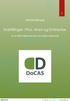 1 DoCAS Manual Indstillinger i Plus, Maxi og Du er altid velkommen på vores online support på http://docas.uservoice.com 2 Indledning Manualen viser, hvordan du opsætter de forskellige informationer og
1 DoCAS Manual Indstillinger i Plus, Maxi og Du er altid velkommen på vores online support på http://docas.uservoice.com 2 Indledning Manualen viser, hvordan du opsætter de forskellige informationer og
Vejledning til NIS CMS
 Vejledning til NIS CMS Med tillægsmodulet NIS CMS er det mulig at oprette og gemme dokumenter direkte i NIS (fx håndbøger, regningsliner, kvalitetsstyringsguider mv.) og binde disse tæt sammen med den
Vejledning til NIS CMS Med tillægsmodulet NIS CMS er det mulig at oprette og gemme dokumenter direkte i NIS (fx håndbøger, regningsliner, kvalitetsstyringsguider mv.) og binde disse tæt sammen med den
Manual til Rsiden.dk for rygestoprådgivere
 1 Manual til Rsiden.dk for rygestoprådgivere Muligheder på Rsiden.dk www.rsiden.dk er et værktøj til dig, som arbejder professionelt med rygestop. Formålet med Rsiden er at give rådgivere et overblik over
1 Manual til Rsiden.dk for rygestoprådgivere Muligheder på Rsiden.dk www.rsiden.dk er et værktøj til dig, som arbejder professionelt med rygestop. Formålet med Rsiden er at give rådgivere et overblik over
Miniguide for redaktører. Miniguide for redaktører. Leveret af DFF-EDB.dk
 Miniguide for redaktører Miniguide for redaktører Leveret af DFF-EDB.dk 1 INDHOLD Hjemmesider i Umbraco... 2 1. Kom i gang med Umbraco... 2 1.1 Login... 2 1.2. Når du arbejder på siden, inden den er udgivet...
Miniguide for redaktører Miniguide for redaktører Leveret af DFF-EDB.dk 1 INDHOLD Hjemmesider i Umbraco... 2 1. Kom i gang med Umbraco... 2 1.1 Login... 2 1.2. Når du arbejder på siden, inden den er udgivet...
Individuelle pædagogiske handleplaner for Daginstitution/ Dagpleje. Tabulex Læreplaner
 Individuelle pædagogiske handleplaner for Daginstitution/ Dagpleje Tabulex Læreplaner Indhold IST Individuelle pædagogiske handleplaner... 3 Log på og arbejdsgang... 3 Menupunkt Skabeloner... 4 Beskrivelse
Individuelle pædagogiske handleplaner for Daginstitution/ Dagpleje Tabulex Læreplaner Indhold IST Individuelle pædagogiske handleplaner... 3 Log på og arbejdsgang... 3 Menupunkt Skabeloner... 4 Beskrivelse
VEJLEDNING til FORENINGER i
 VEJLEDNING til FORENINGER i Indhold 1. Generel information... 3 2. Oprettelse af forening i... 4 3. Adgang til... 5 4. Redigér stamdata... 6 5. Opret grupper... 7 6. Opret nye titler... 9 7. Tildel titel...
VEJLEDNING til FORENINGER i Indhold 1. Generel information... 3 2. Oprettelse af forening i... 4 3. Adgang til... 5 4. Redigér stamdata... 6 5. Opret grupper... 7 6. Opret nye titler... 9 7. Tildel titel...
Sådan bruger du netbanken
 Sådan bruger du netbanken www.banknordik.dk Indhold Log ind side 3 Betal et indbetalingskort side 4 Lav en overførsel side 5 Lav en fast overførsel side 6 Tilmelding og afmelding af funktioner side 7 Skift
Sådan bruger du netbanken www.banknordik.dk Indhold Log ind side 3 Betal et indbetalingskort side 4 Lav en overførsel side 5 Lav en fast overførsel side 6 Tilmelding og afmelding af funktioner side 7 Skift
Brugervejledning Indstillinger og Funktioner
 Brugervejledning Indstillinger og Funktioner Version 1.3 Maj 2014 1 Vær opmærksom på at det ikke er alle funktioner som er tilgængelige og afhænger af hvilket abonnement som der er tilknyttet din konto.
Brugervejledning Indstillinger og Funktioner Version 1.3 Maj 2014 1 Vær opmærksom på at det ikke er alle funktioner som er tilgængelige og afhænger af hvilket abonnement som der er tilknyttet din konto.
Vejledning til brug af FirstClass
 Vejledning til brug af FirstClass - opdateret januar 2013 Indhold Installation af FirstClass foretages kun første gang... 2 Hent FirstClass-klienten... 2 Installer FirstClass-klienten... 3 Ændre kodeord...
Vejledning til brug af FirstClass - opdateret januar 2013 Indhold Installation af FirstClass foretages kun første gang... 2 Hent FirstClass-klienten... 2 Installer FirstClass-klienten... 3 Ændre kodeord...
Vejledning til formularmodul
 Vejledning til formularmodul Side 1 af 25 Indledning Formularmodulet kan anvendes til bestilling af varer, booking af møder, indmeldelse - kun fantasien sætter grænser! Systemet er oprettet, så der er
Vejledning til formularmodul Side 1 af 25 Indledning Formularmodulet kan anvendes til bestilling af varer, booking af møder, indmeldelse - kun fantasien sætter grænser! Systemet er oprettet, så der er
My Event. Funktioner, en oversigt: Kom i gang: Online tilmeldings system.
 My Event Online tilmeldings system. Infusion name: My_Event Ajax baseret, online event system Filename: my_event_readme.html Vejledning til installation og brug Author: Egon Jessen, webmaster@ungsejl.dk
My Event Online tilmeldings system. Infusion name: My_Event Ajax baseret, online event system Filename: my_event_readme.html Vejledning til installation og brug Author: Egon Jessen, webmaster@ungsejl.dk
Opgave: Digitalisering af et dokument
 Denne opgave omhandler digitaliseringen af et Veje i Frederikssund Kommune. I opgaven gennemgås følgende: Oprettelse af mapper og sider på hjemmesiden Indsættelse af tekst, billeder, links til PDF og hjemmesider
Denne opgave omhandler digitaliseringen af et Veje i Frederikssund Kommune. I opgaven gennemgås følgende: Oprettelse af mapper og sider på hjemmesiden Indsættelse af tekst, billeder, links til PDF og hjemmesider
EG Retail - www.eg.dk/retail. Minimanual. SVANEN Grundlæggende
 EG Retail - www.eg.dk/retail Minimanual SVANEN Grundlæggende Indholdsfortegnelse 1 Opret en vare... 3 2 Overfør data til kassen... 4 3 Udskriv etiketter... 5 4 Udskriv skilte... 6 5 Elektronisk post og
EG Retail - www.eg.dk/retail Minimanual SVANEN Grundlæggende Indholdsfortegnelse 1 Opret en vare... 3 2 Overfør data til kassen... 4 3 Udskriv etiketter... 5 4 Udskriv skilte... 6 5 Elektronisk post og
Digitale uddannelsesaftaler. Vejledning til virksomhed
 Digitale uddannelsesaftaler Vejledning til virksomhed Side 1 af 12 Indholdsfortegnelse Indledning... 3 Adgang til Digitale uddannelsesaftaler i Elevplan... 5 Browser... 6 Ændr status og slet aftale...
Digitale uddannelsesaftaler Vejledning til virksomhed Side 1 af 12 Indholdsfortegnelse Indledning... 3 Adgang til Digitale uddannelsesaftaler i Elevplan... 5 Browser... 6 Ændr status og slet aftale...
Vejledning til Køreprøvebooking
 Vejledning til Køreprøvebooking Politiadministrator Opdateret: 02.06.2017 Indhold Valg af browser... 3 Login som politiadministrator... 3 Opret prøvetider enkeltvis... 3 Opret prøvetider fra skabelon...
Vejledning til Køreprøvebooking Politiadministrator Opdateret: 02.06.2017 Indhold Valg af browser... 3 Login som politiadministrator... 3 Opret prøvetider enkeltvis... 3 Opret prøvetider fra skabelon...
Denne manual vil gennemgå de opgaver som en fakturamanager skal udføre i IndFak. I flg. pkt. gennemgås:
 1. s arbejdsopgaver I IndFak er det din opgave som fakturamanager, at have overblikket over alle indkomne fakturaer. En fakturamanager kan vha. søgefunktionen se status for, fakturaer, kreditnotaer, kontoudtog
1. s arbejdsopgaver I IndFak er det din opgave som fakturamanager, at have overblikket over alle indkomne fakturaer. En fakturamanager kan vha. søgefunktionen se status for, fakturaer, kreditnotaer, kontoudtog
Arrangementsoprettelse guide til detaljer
 Arrangementsoprettelse guide til detaljer 25. maj 2016 Oprettelse af arrangementsdetaljer... 2 Filer... 3 Billede... 4 Foredragsholdere... 5 Annoncering... 6 Pris for annoncering... 6 Spørgsmål... 7 Publicer
Arrangementsoprettelse guide til detaljer 25. maj 2016 Oprettelse af arrangementsdetaljer... 2 Filer... 3 Billede... 4 Foredragsholdere... 5 Annoncering... 6 Pris for annoncering... 6 Spørgsmål... 7 Publicer
Kalender og Nyheder til Portalen for Aale, Hjortsvang og Hammer via Conventus
 Kalender og Nyheder til Portalen for Aale, Hjortsvang og Hammer via Conventus Indledning Denne vejledning beskriver hvordan man som forening har mulighed for at indsætte arrangementer og nyheder på portalen
Kalender og Nyheder til Portalen for Aale, Hjortsvang og Hammer via Conventus Indledning Denne vejledning beskriver hvordan man som forening har mulighed for at indsætte arrangementer og nyheder på portalen
Indhold 1 Om Skolekvalitet.dk...3. 2 Vælg evalueringsmodel før du går i gang...3. 3 Overblik over siderne... 5
 Skolekvalitet.dk Manual Version 1.0 Indhold 1 Om Skolekvalitet.dk...3 2 Vælg evalueringsmodel før du går i gang...3 3 Overblik over siderne... 5 3.1 Oversigt over centrale funktioner:... 6 4 Kom godt i
Skolekvalitet.dk Manual Version 1.0 Indhold 1 Om Skolekvalitet.dk...3 2 Vælg evalueringsmodel før du går i gang...3 3 Overblik over siderne... 5 3.1 Oversigt over centrale funktioner:... 6 4 Kom godt i
Introduktion til Indholdsredigering
 Sitecore Foundry 4.0 Introduktion til Indholdsredigering 18. oktober 2013 - Version 1.2 Pentia A/S Store Kongensgade 66, Baghuset 1264 København K Telefon: 7023 3330 E-mail: info@foreningssite.dk Indholdsfortegnelse
Sitecore Foundry 4.0 Introduktion til Indholdsredigering 18. oktober 2013 - Version 1.2 Pentia A/S Store Kongensgade 66, Baghuset 1264 København K Telefon: 7023 3330 E-mail: info@foreningssite.dk Indholdsfortegnelse
DATO DOKUMENT SAGSBEHANDLER MAIL TELEFON. 17. december 2015 Version 1.2 JobManager supporten
 DATO DOKUMENT SAGSBEHANDLER MAIL TELEFON 17. december 2015 Version 1.2 JobManager supporten Jobmanager@vd.dk 7244 7300 AFGIV TILBUD ENTREPRENØR Guldalderen 12 2640 Hedehusene vd@vd.dk EAN 5798000893450
DATO DOKUMENT SAGSBEHANDLER MAIL TELEFON 17. december 2015 Version 1.2 JobManager supporten Jobmanager@vd.dk 7244 7300 AFGIV TILBUD ENTREPRENØR Guldalderen 12 2640 Hedehusene vd@vd.dk EAN 5798000893450
Vejledning i arrangementsstyring i Spejdernes Medlemsservice
 Vejledning i arrangementsstyring i Spejdernes Medlemsservice Introduktion til arrangementsdelen i det fælleskorpslige medlemssystem Spejdernes Medlemsservice Spejdernes Medlemsservice I/S December 2016
Vejledning i arrangementsstyring i Spejdernes Medlemsservice Introduktion til arrangementsdelen i det fælleskorpslige medlemssystem Spejdernes Medlemsservice Spejdernes Medlemsservice I/S December 2016
Vejledning: Oprettelse af en læringsaktivitet - E-læring
 Vejledning: Oprettelse af en læringsaktivitet - E-læring Målgruppe: Campus katalogadministratorer Indhold: Denne vejledning giver dig et indblik i, hvordan du opretter en læringsaktivitet med læringsformen
Vejledning: Oprettelse af en læringsaktivitet - E-læring Målgruppe: Campus katalogadministratorer Indhold: Denne vejledning giver dig et indblik i, hvordan du opretter en læringsaktivitet med læringsformen
Dannelse af PDF dokumenter
 Dannelse af PDF dokumenter Indhold Dannelse af PDF-dokumenter i Phd Planner... 2 Valg af vedhæftninger i PDF dokumentet... 2 Valg af skabelon for PDF dokumentet... 3 Når PDF filen er dannet... 5 Gem PDF
Dannelse af PDF dokumenter Indhold Dannelse af PDF-dokumenter i Phd Planner... 2 Valg af vedhæftninger i PDF dokumentet... 2 Valg af skabelon for PDF dokumentet... 3 Når PDF filen er dannet... 5 Gem PDF
Introduktion til redigeringsfaciliteterne
 Sitecore Foundry 3.0 Introduktion til redigeringsfaciliteterne 25. april 2012 - Version 1.2 Pentia A/S Store Kongensgade 66, Baghuset 1264 København K Telefon: 7023 3330 E-mail: info@foreningssite.dk Indholdsfortegnelse
Sitecore Foundry 3.0 Introduktion til redigeringsfaciliteterne 25. april 2012 - Version 1.2 Pentia A/S Store Kongensgade 66, Baghuset 1264 København K Telefon: 7023 3330 E-mail: info@foreningssite.dk Indholdsfortegnelse
Vejledning i redigering af apotekets hjemmeside
 i redigering af apotekets hjemmeside It-afdelingen Januar 2007 INDHOLDSFORTEGNELSE FEJL! BOGMÆRKE ER IKKE DEFINERET. 1 INTRODUKTION 3 2 ADMINISTRATION 4 3 OPBYGNING 4 SIDER 5 FIL ARKIV 6 ARTIKLER 7 ØVRIGE
i redigering af apotekets hjemmeside It-afdelingen Januar 2007 INDHOLDSFORTEGNELSE FEJL! BOGMÆRKE ER IKKE DEFINERET. 1 INTRODUKTION 3 2 ADMINISTRATION 4 3 OPBYGNING 4 SIDER 5 FIL ARKIV 6 ARTIKLER 7 ØVRIGE
Funktionsmanual for FINANS
 Funktionsmanual for FINANS Denne manual er lavet med udgangspunkt i EazyProjects standardflow for finans, dette kan naturligvis afvige alt efter hvordan man benytter EazyProjects funktioner. FAKTURERING...
Funktionsmanual for FINANS Denne manual er lavet med udgangspunkt i EazyProjects standardflow for finans, dette kan naturligvis afvige alt efter hvordan man benytter EazyProjects funktioner. FAKTURERING...
Brugervejledning Kom godt igang
 1 Brugervejledning Kom godt igang OPRET AFDELINGER 2 OPRET LOKATIONER 3 OPRET KLASSER 4 OPRET TILLADELSER 5 OPRET PERSONALE 5 OPRET BØRN/ UNGE 6 STATUS SIDEN 9 BESKEDER 10 MAIL 10 SMS 11 UDSKRIFTER 11
1 Brugervejledning Kom godt igang OPRET AFDELINGER 2 OPRET LOKATIONER 3 OPRET KLASSER 4 OPRET TILLADELSER 5 OPRET PERSONALE 5 OPRET BØRN/ UNGE 6 STATUS SIDEN 9 BESKEDER 10 MAIL 10 SMS 11 UDSKRIFTER 11
Manual til Rsiden.dk for koordinatorer
 1 Manual til Rsiden.dk for koordinatorer Muligheder på Rsiden.dk www.rsiden.dk er et værktøj til dig, som arbejder professionelt med rygestop. Formålet med Rsiden er at give et overblik over rygestopkurser
1 Manual til Rsiden.dk for koordinatorer Muligheder på Rsiden.dk www.rsiden.dk er et værktøj til dig, som arbejder professionelt med rygestop. Formålet med Rsiden er at give et overblik over rygestopkurser
Samlet Quick-guide til ballerup.dk. Version 1 / september 2016
 Samlet Quick-guide til ballerup.dk Version 1 / september 2016 Indholdsfortegnelse 1. Log på Side 3 2. Opret en ny side Side 4 3. Harmonika Side 9 4. Rediger indholdsside Side 13 5. Afpublisering af indhold
Samlet Quick-guide til ballerup.dk Version 1 / september 2016 Indholdsfortegnelse 1. Log på Side 3 2. Opret en ny side Side 4 3. Harmonika Side 9 4. Rediger indholdsside Side 13 5. Afpublisering af indhold
Vejledning til brugeradministrator. EDI systemet
 Vejledning til brugeradministrator EDI systemet 1. april 2019 Vejledning til brugeradministrator Denne vejledning beskriver de opgaver du har som brugeradministrator. Opgaverne er: - Oprette og vedligeholde
Vejledning til brugeradministrator EDI systemet 1. april 2019 Vejledning til brugeradministrator Denne vejledning beskriver de opgaver du har som brugeradministrator. Opgaverne er: - Oprette og vedligeholde
My booking. Generelt. Forsiden. Version 9.0
 My booking Version 9.0 System til at lave online bookinger, med mulighed for opdeling i grupper, forskellige booking typer, ændre layout indstillinger, status styring, sprogvalg samt en del mere, detaljer
My booking Version 9.0 System til at lave online bookinger, med mulighed for opdeling i grupper, forskellige booking typer, ændre layout indstillinger, status styring, sprogvalg samt en del mere, detaljer
Vejledning til brugerforvalter. EDI systemet
 Vejledning til brugerforvalter EDI systemet 1. april 2019 Vejledning til brugerforvalter Denne vejledning beskriver de opgaver du har som brugerforvalter. Brugerforvalter har en række opgaver for de selskaber,
Vejledning til brugerforvalter EDI systemet 1. april 2019 Vejledning til brugerforvalter Denne vejledning beskriver de opgaver du har som brugerforvalter. Brugerforvalter har en række opgaver for de selskaber,
Sådan redigerer du en hjemmeside i Umbraco
 Brugermanual til din boligafdelings hjemmeside Sådan redigerer du en hjemmeside i Umbraco Indhold Introduktion... 2 Log på Umbraco og redigér din hjemmeside... 3 Opret ny side... 7 Gem side uden at udgive/publicere
Brugermanual til din boligafdelings hjemmeside Sådan redigerer du en hjemmeside i Umbraco Indhold Introduktion... 2 Log på Umbraco og redigér din hjemmeside... 3 Opret ny side... 7 Gem side uden at udgive/publicere
Indhold. 1. Adgang og afslutning
 1 Indhold 1. Adgang og afslutning 2. Menupunkter 3. Tekst 4. Billeder 5. Video 6. Lyd 7. Bannere 8. Bokse 9. Dokumenter 10. Links 11. Iframe 12. Markedspladsen 13. Nyheder 14. Job 15. Kalender 16. Selvbetjeningsbjælken
1 Indhold 1. Adgang og afslutning 2. Menupunkter 3. Tekst 4. Billeder 5. Video 6. Lyd 7. Bannere 8. Bokse 9. Dokumenter 10. Links 11. Iframe 12. Markedspladsen 13. Nyheder 14. Job 15. Kalender 16. Selvbetjeningsbjælken
KIGO-instruks til projektledere og programledere i kommunerne
 KIGO Ansvarlig KIGO-instruks til projektledere og programledere i kommunerne Indhold Læsevejledning... 1 1. Gennemgang af skærmbilleder... 2 Startbillede... 2 Ved klik på projekt... 2 Ved klik på et interval
KIGO Ansvarlig KIGO-instruks til projektledere og programledere i kommunerne Indhold Læsevejledning... 1 1. Gennemgang af skærmbilleder... 2 Startbillede... 2 Ved klik på projekt... 2 Ved klik på et interval
Kalenderliste. Sitecore Foundry maj Version 1.1
 Sitecore Foundry 3.0 Kalenderliste 15. maj 2012 - Version 1.1 Pentia A/S Store Kongensgade 66, Baghuset 1264 København K Telefon: 7023 3330 E-mail: info@foreningssite.dk Indholdsfortegnelse Indledning...
Sitecore Foundry 3.0 Kalenderliste 15. maj 2012 - Version 1.1 Pentia A/S Store Kongensgade 66, Baghuset 1264 København K Telefon: 7023 3330 E-mail: info@foreningssite.dk Indholdsfortegnelse Indledning...
Arkiv i SIMU World. Arkivet ligger i SIMU World, og gør det muligt at arkivere jeres sager direkte i SIMU World.
 Indhold Hvad er Arkivet?... 2 Arkiv er elektronisk, og ligger nederst i hver menu... 3 Arkivgrupper... 3 Oprette hovedmapper under de enkelte faner... 5 Oprette sagsmapper under hovedmapper... 6 Arkivering
Indhold Hvad er Arkivet?... 2 Arkiv er elektronisk, og ligger nederst i hver menu... 3 Arkivgrupper... 3 Oprette hovedmapper under de enkelte faner... 5 Oprette sagsmapper under hovedmapper... 6 Arkivering
VEJLEDNING TRIO WEB FOR LEDERE
 VEJLEDNING TRIO WEB FOR LEDERE Indholdsfortegnelse Trio Web... Læreradgang til Trio Web... Login... Trio Web, administratorrettigheder... 2 Forbindelse mellem Trio og Trio Web... Storskærmsvisning... Åbn/luk
VEJLEDNING TRIO WEB FOR LEDERE Indholdsfortegnelse Trio Web... Læreradgang til Trio Web... Login... Trio Web, administratorrettigheder... 2 Forbindelse mellem Trio og Trio Web... Storskærmsvisning... Åbn/luk
Sådan indlægges nyheder på DSqF s hjemmeside trin for trin
 Sådan indlægges nyheder på DSqF s hjemmeside trin for trin Systemkrav For at kunne bruge Composite kræves: Windows 95 eller nyere (bemærk - kun Windows kan bruges) Browseren Internet Explorer 6.0 eller
Sådan indlægges nyheder på DSqF s hjemmeside trin for trin Systemkrav For at kunne bruge Composite kræves: Windows 95 eller nyere (bemærk - kun Windows kan bruges) Browseren Internet Explorer 6.0 eller
Nyhedsmodul brugermanual
 Nyhedsmodul brugermanual version 6 Indholdsfortegnelse 1. Kategorier... 02 1.1. Hvordan opretter jeg en kategori?... 02 1.2. Hvordan viser jeg en nyhedskategori på websitet?... 02 2. Oprettelse/redigering
Nyhedsmodul brugermanual version 6 Indholdsfortegnelse 1. Kategorier... 02 1.1. Hvordan opretter jeg en kategori?... 02 1.2. Hvordan viser jeg en nyhedskategori på websitet?... 02 2. Oprettelse/redigering
Selene brugervejledning
 Selene brugervejledning F2 : Åbner en oversigt med data for det aktive felt. F3: Gemmer data i det aktive vindue Salgsordre : Bruges til oprettelse af Ordre/Arbejdskort/Fakrura Debitor: Debitorregister,
Selene brugervejledning F2 : Åbner en oversigt med data for det aktive felt. F3: Gemmer data i det aktive vindue Salgsordre : Bruges til oprettelse af Ordre/Arbejdskort/Fakrura Debitor: Debitorregister,
